- Proces pripojenia
- Inštalácia ovládačov
- Pripojenie tlačiarne k notebooku cez Wi-Fi
- Nastavenie sieťovej tlačiarne
- Nastavenie tlače
Pomôžte rozvoju stránky a zdieľajte článok s priateľmi!
Pripojenie tlačiarne - postup je pomerne jednoduchý, nie bez niektorých odtieňov. V tomto článku sa pokúsime poskytnúť čo najucelenejší prehľad o procese správnej konfigurácie tlačiarne, keď je synchronizovaný s prenosným počítačom. Tieto isté tipy sa môžu použiť aj v prípade stacionárnych počítačov - v konfiguračných pravidlách nie sú žiadne významné rozdiely.
Proces pripojenia
Proces inštalácie a nastavenia tlačiarne je možné rozdeliť do niekoľkých etáp:
- pripojenie zariadenia;
- inštalácia a konfigurácia ovládačov;
- nastavenie tlače.

Spočiatku sa postup pri pripájaní tlačiarne k notebooku najlepšie vykoná, keď je vypnutý výkon obidvoch zariadení. Je potrebné vybrať správne miesto, kde bude tlačiareň umiestnená. Je lepšie, ak je to priestor, ktorý nevyžaduje trvalé uvoľnenie na konci postupu tlače na papieri. Tlačiareň je zvyčajne pomerne masívne zariadenie a je nepohodlné ho preniesť z miesta na miesto a plné následkov spojených s náhodným poškodením zariadenia.
Častejšie sa tlačiarne pripájajú cez usb-porty, preto sa vopred dbajú o prítomnosť voľných portov na prenosnom počítači, že okrem toho nebolo potrebné neustále vyťahovať drôty iných použitých zariadení v takých prípadoch, keď je potrebné niečo rozbaliť.
Problém nedostatku voľných konektorov v dnešnej dobe je riešený bez problémov zakúpením usb-splitter.
Ak sú káble správne pripojené a zariadenie je zapnuté, na obrazovke sa objaví správa o vzhľade nového zariadenia v sieti spolu s charakteristickým zvukovým signálom. Ak sa tak nestane, najprv dôkladne skontrolujte všetky vodiče za ich celistvosť a tesné nasadenie konektorov do konektorov. Súbežne môžete vykonať nasledujúce kroky: v ponuke "Štart" otvorte okno "Zariadenia a tlačiarne". V otvorenom okne by mala byť ikona vašej tlačiarne viditeľná.

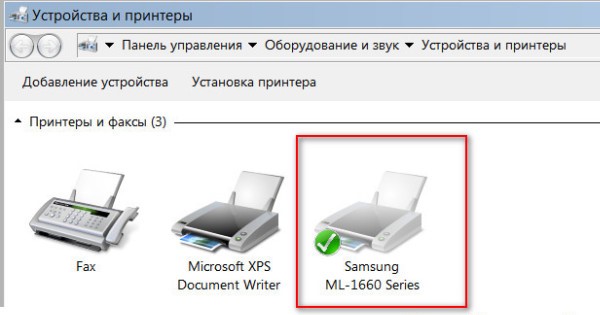
Inštalácia ovládačov
Najväčšou ťažkosťou spravidla je postup správnej inštalácie a konfigurácie ovládačov. Ak bola tlačiareň zakúpená nedávno, potom v továrňovom boxe pravdepodobne nájdete inštalačný disk s potrebnými informáciami a zoznam potrebných pre správnu prevádzku programov. Použitie inštalačného disku pre primárne pripojenie je najjednoduchší postup, ktorý je zároveň najrýchlejším nastavením. Ale čo keby ste nemali šťastie a nemali disk v krabici? Alebo možno nie je ani krabica sama o sebe, pretože tlačiareň bola zakúpená dlho alebo bola daná ako zbytočná niekým z priateľov.
Ak chcete získať potrebné ovládače pre tlačiareň bez disku, budete potrebovať 10-15 minút času, malé množstvo vtipu a zamerať sa na výsledok. Existujú dva spôsoby vyhľadávania:
- prostredníctvom nástrojov Windows;
- prostredníctvom sťahovania softvéru na webových stránkach výrobcov.
Používanie systému Windows
Táto možnosť je spravidla relevantná pre najjednoduchšie modely, ktorých funkčnosť zabezpečuje základné postupy bežnej tlače a skenovania (ak je to prípad mfu) bez možnosti uplatnenia rozšírených nastavení parametrov. Systém Windows Update obsahuje ovládače najobľúbenejších modelov v ich najjednoduchšej verzii a sám dokáže pri pripojení tlačiarne vyhľadať potrebné programy.
Ak sa v priebehu niekoľkých minút po pripojení k tomuto nestalo, potom sa odporúča ísť nasledujúcim spôsobom:
- otvorte "Ovládací panel";
- vyberte položku ponuky "Hardvér a zvuk";
- nájdite "Zariadenia a tlačiarne";
- V okne, ktoré sa objaví na obrazovke, kliknite pravým tlačidlom na obrázok a kliknite na položku Windows Update.
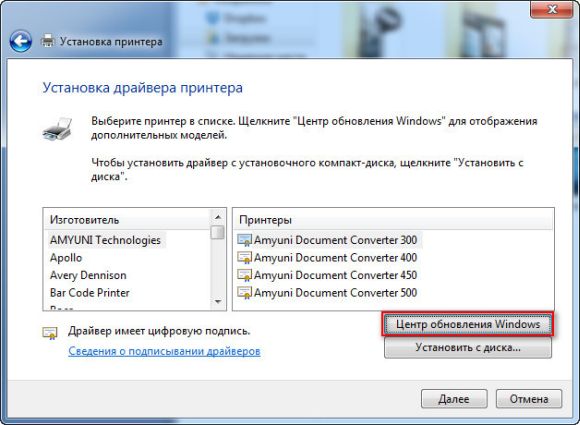
- V otvorenom okne kliknite na riadok "Kontrola aktualizácií" a počkajte 15 až 35 minút, kým sa dokončí proces vyhľadávania všetkých dostupných aktualizácií a ich stiahnutí.
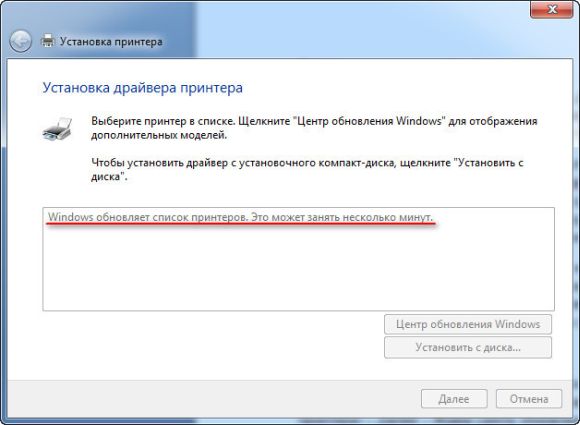
- reštartujte počítač a skontrolujte, či tlačiareň pracuje správne.
Nastavenia správnej automatickej inštalácie ovládača pomocou systému Windows sú nasledovné.
- V ponuke "Zariadenia a tlačiarne" musíte vybrať pravým tlačidlom myši položku "Počítač".
- V zobrazenom okne kliknite na "Nastavenia inštalácie zariadenia".
- V nasledujúcom okne vyberte položku ponuky "Áno (odporúča sa)" a potvrďte výber pomocou tlačidla "Uložiť".
Odteraz, so stabilným internetom, všetky potrebné aktualizácie pre ovládače a ďalšie aktualizácie softvéru budú stiahnuté a nainštalované do počítača bez vášho priameho zapojenia.
Využívanie zdrojov výrobcov
Táto metóda predpokladá nezávislú inštaláciu ovládačov z miest spoločností, ktoré vyrábajú pripojené zariadenia. Odkazovanie cez počítač na oficiálne stránky známych značiek, akými sú Canon alebo HP, je absolútne bezpečné z hľadiska možnosti získavania škodlivého softvéru.
Ak chcete nájsť ovládač, ktorý potrebujete, stačí poznať model existujúcej tlačiarne . Presné špecifikácie sa nachádzajú buď v priloženej dokumentácii, alebo v príručke. Po nájdení názvu modelu môžete začať vyhľadávať cez prehliadač. Typicky, keď zadáte presný názov na vyhľadávacom paneli ľubovoľného prehliadača, v zozname rozbaľovacích variantov rôznych lokalít, ktoré ponúkajú program, prvou pozíciou bude webová stránka výrobcu. Zvyčajne, ale nie vždy. Preto, aby ste vylúčili možné hrozby pre váš počítač, venujte veľkú pozornosť miestu, kde ste boli, keď ste klikli na odkaz. Webová stránka výrobcu sa ťažko zamieňa s inými. Po prvé, jeho meno spravidla hovorí samo za seba a po druhé, takáto stránka je zvyčajne jasne štruktúrovaná a zbavená všetkých druhov nepotrebných informácií, ktoré priamo nesúvisia s obsluhou značkových zariadení.
Vodič musí byť stiahnutý iba z oficiálnych stránok, pretože je to bezpečné a máte zaručenú najnovšiu verziu softvéru.
Potrebujete napríklad ovládač tlačiarne HP.
- Pôjdeme na stránku http://www8.hp.com.
- Prostredníctvom ponuky "Podpora" nájdeme položku "Ovládače a programy".

- Do vyhľadávacieho poľa zadajte názov produktu alebo sériové číslo.
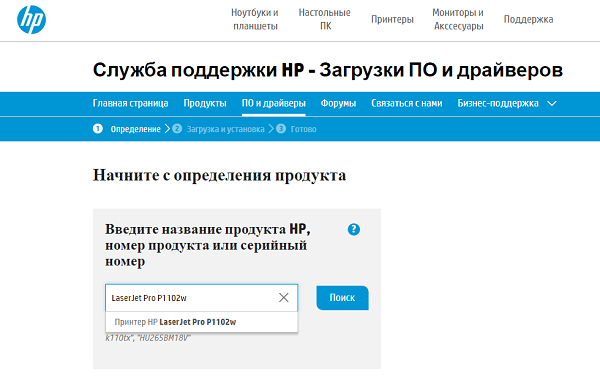
- Zistili sme zoznam softvéru ponúkaného v našom prípade.
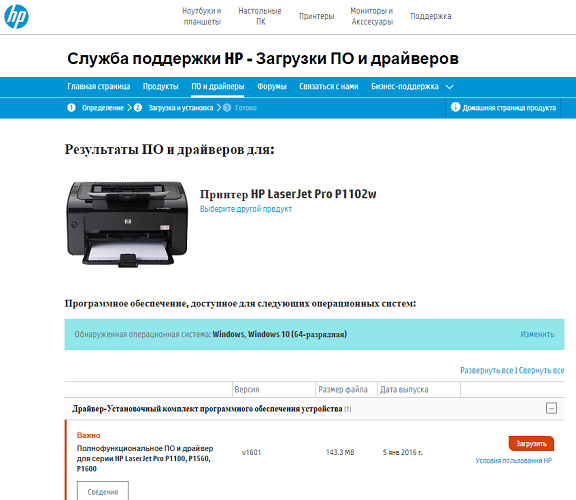
- Vyberte potrebné (možno budete potrebovať informácie o verzii vášho operačného systému, pripravte sa na to).
- Čakáme na dokončenie sťahovania balíka a po spustení súboru nainštalujte ovládače podľa pokynov sprievodcu.
Pripojenie tlačiarne k notebooku cez Wi-Fi
S príchodom wi-fi systému v každodennom živote nie je potrebné používať bezpočet káblov, ktoré pripájajú gadgety. Použitie smerovača pri pripojení tlačiarne k prenosnému počítaču vám umožňuje používať mobilný počítač kdekoľvek v byte bez nutnosti pripojenia k tlačiarni, keď potrebujete tlačiť text alebo obrázky na papieri.
Pripojenie pomocou WPS
Najjednoduchšia verzia synchronizácie, ktorej nevyhnutnou podmienkou je dostupnosť možnosti "Wi-Fi Protected Setup" vo funkcii oboch zariadení. Na spodnej časti smerovača by ste mali nájsť ikonu WPS, v bezprostrednej blízkosti ktorej nájdete pinový kód, ktorý je potrebný pri nastavovaní. Ďalším krokom je nakonfigurovanie smerovača cez systémové menu.
- Ak to chcete urobiť, prejdite na webové rozhranie cez ľubovoľný prehliadač zadaním 192.168.0.1 alebo 192.168.1.1 do panela s adresou v závislosti od modelu zariadenia a nájdite reťazec PIN zariadenia, na ktorom zadáme vyššie uvedený pinový kód.
- Sme presvedčení o prítomnosti ochrany na type WPA / WPA2 a odpojujeme MAC filtráciu.
- Ak má tlačiareň tlačidlo, ktoré aktivuje WPS, stlačte ju a počkajte, kým systém wi-fi nedokončí proces vyhľadávania.
- Prostredníctvom prístroja "Tlačiarne a faxy" nájdeme zariadenie, ktoré potrebujeme, a otvoríme kontextové menu, do ktorého vložíme riadok "Použiť predvolene".
Pomocou Sprievodcu nastavením pripojenia
Sprievodca pripojením je zabudovaný do operačného systému tlačiarne a umožňuje rýchle a jednoduché pripojenie cez Wi-Fi. Predpokladom bude podpora protokolov WPA alebo WEP . Pre samotnú konfiguráciu budete potrebovať informácie o SSID siete a jeho hesle pre prístup k nej.
Na ovládacom paneli tlačiarne prejdite na položku ponuky "Nastavenia" a zvoľte "Sieť". Po tom, majster bez vašej účasti začne pracovať na nájdení všetkých dostupných wi-fi sietí v bezprostrednej blízkosti a na obrazovke sa zobrazí úplný zoznam. Ak navrhovaná sieť neobsahuje požadovanú sieť, skúste ju nájsť zadaním názvu manuálne. Ak je sieť nájdená, zostáva len z bezpečnostných dôvodov zmeniť prístupové heslo k nej. Všetko, môžete začať používať zariadenie v pracovnom režime.
Nastavenie sieťovej tlačiarne
Konfigurácia prístupu notebooku k tlačiarni, ktorá je už pripojená k inému počítaču, umožňuje funkciu nastavenia sieťovej tlačiarne. Ak vyberiete vlastnosti ovládača, musíte aktivovať možnosť prístupu k sieti a z prenosného počítača a tlačiť cez pripojenie k zariadeniu prostredníctvom siete.
Sprievodca sa spúšťa prostredníctvom ovládacieho panela počítača. V okne, ktoré sa otvorí, pridajte tlačiareň cez položku kontextovej ponuky "Pridať sieť", za niekoľko minút alebo sekúnd, v závislosti od rýchlosti prevádzky operačného systému, nájde sa potrebné zariadenie. Potom prejdite do nastavenia tlačiarne pomocou skratky a zadajte IP adresu zariadenia (nájdete ju v príručke). Po manipulácii musí byť laptop reštartovaný a ak je všetko vykonané správne, tlačiareň začne pracovať.
Nastavenie tlače
Konfiguráciou prístupu tlačiarne k prenosnému počítaču prostredníctvom konvenčného káblového pripojenia alebo prostredníctvom prístupového bodu Wi-Fi máte možnosť ho použiť. Priamu skutočnú tlač dokumentu, obrázkov alebo fotografií je možné vykonať rôznymi spôsobmi, v závislosti od toho, ktorý program na spracovanie informácií používate.
Najjednoduchší spôsob vytlačenia súboru je použiť kombináciu klávesov Ctrl a P. Táto metóda je použiteľná ako na tlač "vordiánskych" dokumentov, tak aj na kreslenie obrázkov na papieri. Týmto spôsobom môžete vytlačiť iba jednu kópiu súboru v pôvodnom formáte.
Najčastejšie používané editory MS Office ponúkajú užívateľom širokú škálu možností tlače. Nastavenia zahŕňajú možnosť vybrať počet požadovaných kópií, orientáciu stránky, čo uľahčuje usporiadanie textu v požadovanom formáte, ďalšie užitočné funkcie. Môžete zmeniť veľkosť polí pre dokumenty a tiež nastaviť režim úspory tonera. Po nastavení všetkých potrebných parametrov môžete vidieť pomocou " Náhľad", ako bude súbor prezentovaný v konečnej verzii, vykonať opravy v prípade potreby a vytlačiť konečnú kópiu už.
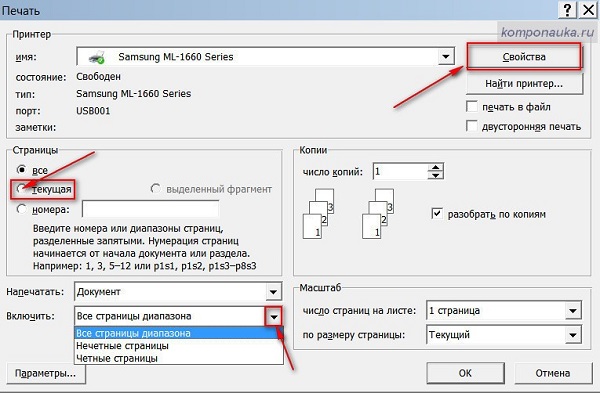
Pripojenie tlačiarne k prenosnému počítaču je dosť uskutočniteľná úloha, ktorú dokáže spracovať aj nováčik. Ak správne vezmeme do úvahy všetky vyššie uvedené nuansy a môžete sa oboznámiť s inštrukciami pripojenými k tlačiarni včas, môžete sa vyhnúť mnohým problémom súvisiacim s nesprávnou konfiguráciou. Moderná technológia je vybavená maximálnymi schopnosťami, ktoré uľahčujú synchronizačné procesy, ale aj keď používate zastarané modely, nezabudnite - nie sú žiadne neriešiteľné problémy!